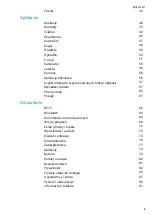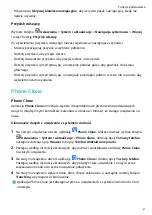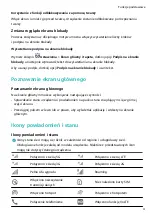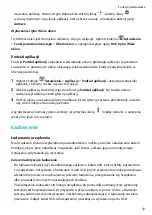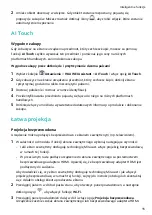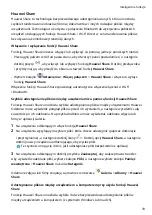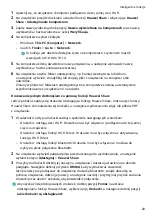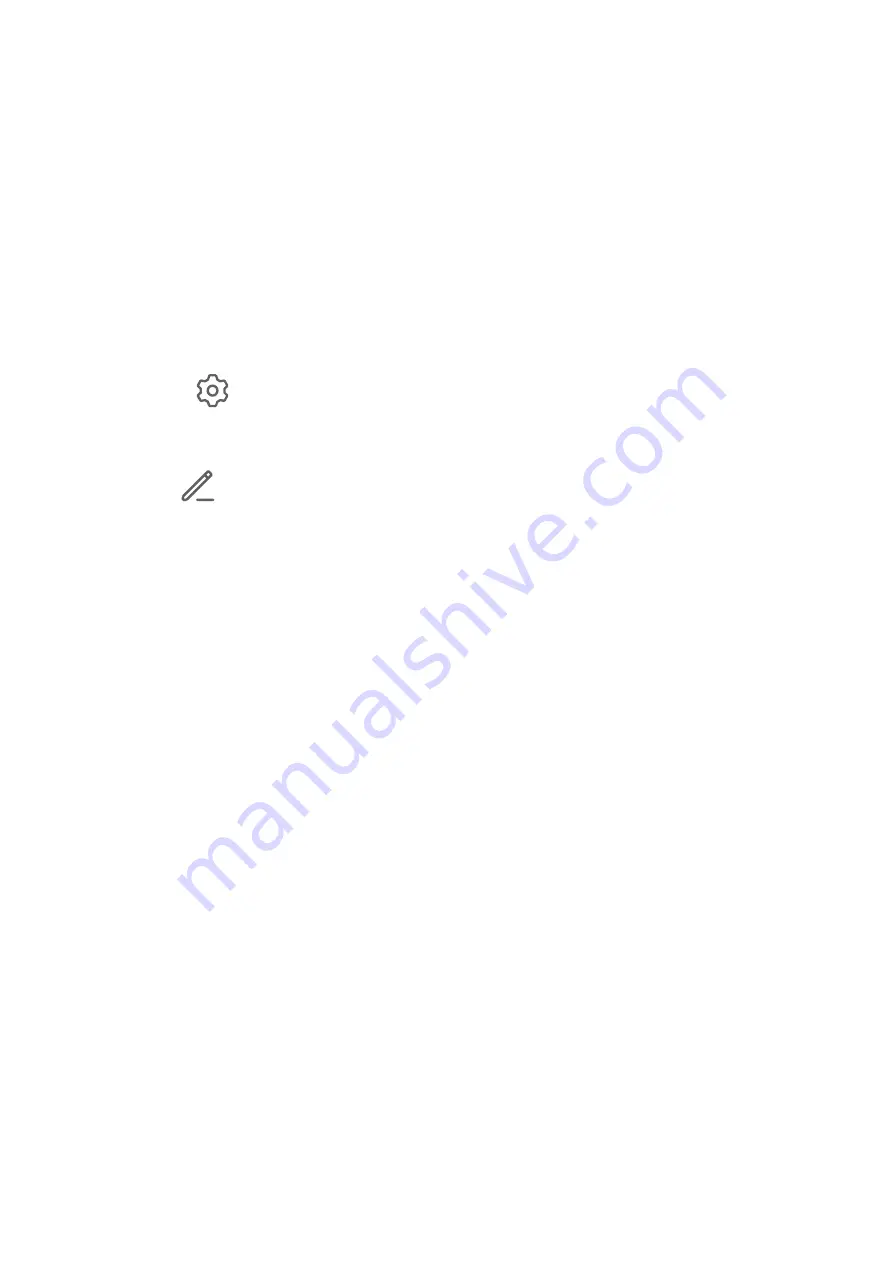
Przełączniki skrótów
Przełączniki skrótów
Włączanie przełącznika skrótu
Przeciągnij palcem w dół od paska stanu, aby otworzyć panel powiadomień, a następnie
przeciągnij palcem dalej w dół, aby wyświetlić wszystkie przełączniki skrótów.
•
Dotknij przełącznika skrótu, aby włączyć lub wyłączyć powiązaną funkcję.
•
Dotknij przełącznika skrótu i przytrzymaj go, aby przejść do ekranu ustawień danej funkcji.
(Dostępne jedynie w przypadku niektórych funkcji)
•
Dotknij ikony
, aby otworzyć aplikację Ustawienia.
Dostosowywanie przełączników skrótu
Dotknij ikony
, dotknij i przytrzymaj odpowiednią ikonę, a następnie przeciągnij ją na
odpowiednie miejsce.
Widżety na ekranie głównym
Widżety na ekranie głównym
Możesz dodawać, przenosić lub usuwać widżety na ekranie głównym, takie jak Blokada
ekranu, Pogoda, Notatnik, Zegar, Kontakty i Kalendarz, według własnych wymagań.
Dodawanie widżetu do ekranu głównego
1
Zsuń dwa palce na ekranie głównym, aby przejść do trybu ustawień ekranu głównego.
2
Dotknij pozycji Widżety, a następnie przeciągnij palcem w lewo, aby wyświetlić wszystkie
widżety.
3
Niektóre widżety, np. Pogoda, są dostępne w różnych formatach. Dotknij widżetu, aby
zobaczyć wszystkie jego formaty, a następnie wróć, przeciągając palcem w prawo.
4
Dotknij widżetu, aby dodać go do ekranu głównego. Jeśli na bieżącej stronie ekranu nie
ma miejsca, dotknij widżetu i przytrzymaj go, a następnie przeciągnij na inną stronę
ekranu.
Przenoszenie lub usuwanie widżetu
Dotknij i przytrzymaj widżet na ekranie głównym, aż urządzenie zawibruje, a następnie
przeciągnij widżet w odpowiednie miejsce lub dotknij opcji Usuń.
Ustawianie tapety
Funkcje podstawowe
6